| 文字处理 | office快递 | 公文课堂 | 名篇佳作 | 商务英语 | 英语欣赏 | 法律法规 | 法律文书 | 商务礼仪 | 职场礼仪 | 人在职场 | 时尚生活 | 办公软件 | ||
| 综合应用 | 工作手记 | 实用范例 | 写作知识 | 商务写作 | 休闲英语 | 地方法规 | 法律知识 | 外事礼仪 | 各国礼仪 | 饮食男女 | 休闲驿站 | 工具软件 |
显示公司或组织中的上下级关系,创建一个使用带图片的组织结构图的 SmartArt 图形是不是很酷!带图片的组织结构图是一种新的 SmartArt 图形布局,并将其包括在word 文档、工作表、电子邮件、演示文稿或文档中(图1)。本文讨论如何创建包含图片的组织结构图。
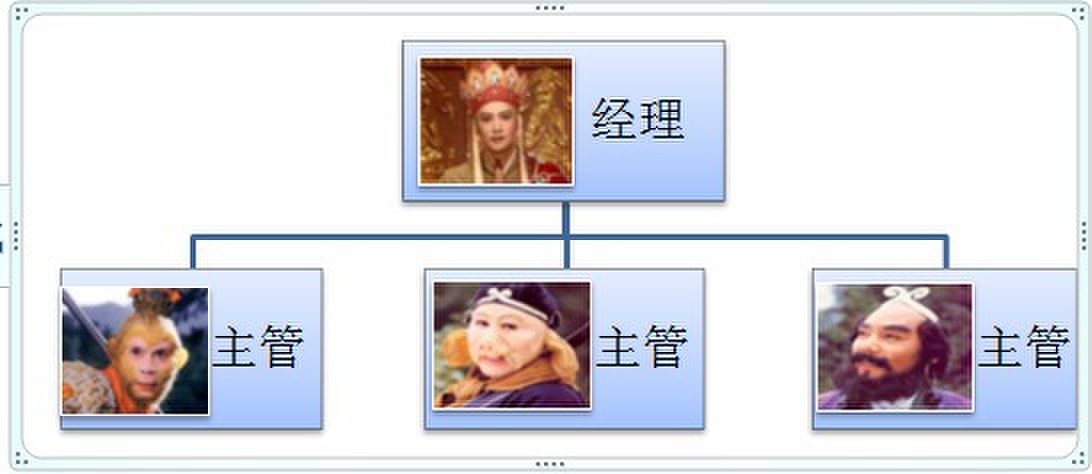
图1
1.开始之前,请关闭任何已打开的 Office 程序,然后从 Microsoft Office Online 下载并安装图片组织结构图 SmartArt 图形布局。
2.在文档中,在“插入”选项卡上的“插图”组中,单击“SmartArt”。 在“选择 SmartArt 图形”库中,单击“层次结构”,然后双击“图片组织结构图”。
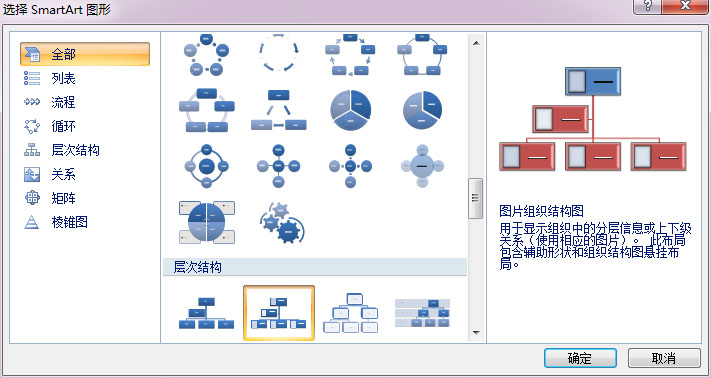
图2
3.在要添加图片的框中单击图片图标  ,找到要使用的图片所在的文件夹,单击该图片文件,然后单击“插入”。最后输入文本。
,找到要使用的图片所在的文件夹,单击该图片文件,然后单击“插入”。最后输入文本。